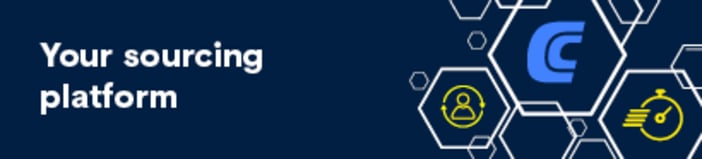Consulente
SSD interni - il turbo per il vostro computer
Gli hard disk sono stati installati nei computer per decenni. Il sistema operativo viene memorizzato e offre ampio spazio per dati, musica e video. I produttori hanno sempre seguito il desiderio degli utenti e hanno prodotto dischi rigidi con una capacità di memoria sempre maggiore. Per questo motivo, oggi sono disponibili dischi rigidi HDD che offrono più terabyte di spazio.
Purtroppo, la velocità di accesso non è aumentata nella misura in cui sarebbe stato necessario. Lo sviluppo tecnologico contemporaneo delle memorie flash ha portato a una capacità di memoria sempre maggiore in spazi ristretti.
In questo modo è stata creata una memoria SSD che può sostituire un disco rigido. Vi spiegheremo volentieri quali vantaggi ne sono derivati e cosa dovete sapere quando usate le memorie SSD.
Che cos'è un SSD?
Come funziona un SSD interno?
Quali sono i vantaggi di un SSD interno?
Quali sono i tipi di SSD interni?
Come trovare la memoria SSD adatta?
Domande frequenti sugli SSD interni
Che cos'è un SSD?
Secondo la definizione tecnica, non c'è veramente un hard disk SSD. Perché il termine hard disk proviene ancora dall'HDD (Hard Disk Drive). Con un HDD, le piastre sono davvero fisse a forma di disco, ruotano e su di essi i dati vengono salvati magneticamente.
Per un'unità SSD (Solid State Drive), invece, ci sono solo blocchi di memoria. Le cosiddette memorie flash memorizzano le informazioni come cariche elettriche. Le piastre magnetiche fisse, come per gli hard disk HDD, non sono presenti. Per questo motivo, anche il termine hard disk SSD non è propriamente corretto dal punto di vista tecnico.
Nel linguaggio colloquiale, tuttavia, il nome hard drive SSD è diventato un luogo comune, perché un drive SSD può facilmente sostituire un hard drive HDD tradizionale. E poiché, nonostante le diverse tecnologie, la funzione di disco rigido è rimasta invariata, l'unità SSD è diventata il disco rigido SSD. Se il disco rigido SSD viene installato anche all'interno del computer, è un disco rigido SSD interno, proprio come si usa normalmente.
Come funziona un SSD interno?
Come già detto, un disco rigido SSD o un'unità SSD, così come una chiavetta USB o una scheda di memoria, possiede chip di memoria con memorie flash. Una memoria flash è costituita in linea di principio da un gran numero di celle di memoria. Con le celle a livello singolo (SLC) è possibile memorizzare un bit di dati (0 o I) per ogni cella. La memoria SSD con tecnologia SLC è la più veloce ma anche la più costosa. Con Multi Level Cells (MLC) è possibile salvare due bit di dati per cella. Ciò aumenta la capacità di memoria con lo stesso spazio fisico. Con Triple Level Cells (TLC) vengono memorizzati 3 bit per cella e con Quadruple Level Cells (QLC) 4 bit per cella.
A differenza della memoria di lavoro del computer, che viene cancellata allo spegnimento, i dati in un'unità SSD rimangono memorizzati anche dopo lo spegnimento e possono essere richiamati in un secondo momento. In questo modo un'unità SSD funziona secondo lo stesso schema di una scheda di memoria. Come per una scheda di memoria, anche con un disco rigido SSD è presente un chip controller che controlla il flusso di dati durante la scrittura e la lettura.
Buono a sapersi:
Più chip di memoria ha un'unità SSD, più brevi saranno i tempi di accesso. Perché se il controller nell'unità SSD è in grado di distribuire contemporaneamente i dati su, ad esempio, quattro diversi chip di memoria, questo è molto più veloce rispetto a solo due chip di memoria.
Quali sono i vantaggi di un SSD interno?
Il vantaggio principale di un disco rigido interno con tecnologia SSD è la struttura salvaspazio. In particolare nei notebook, dove ogni millimetro è importante, le unità SSD aiutano a risparmiare spazio. Ma non solo: Un altro vantaggio imbattibile di un'unità SSD interna è il tempo di accesso estremamente rapido. Ciò significa che i dati possono essere scritti e letti molto più velocemente. Il trasferimento di grandi quantità di dati è quindi molto più veloce e consente di risparmiare tempo prezioso.
E non solo. Se il disco rigido esistente viene sostituito con un'unità SSD, il computer si avvia molto più velocemente. Il tempo tra l'azionamento del pulsante di accensione e la preparazione del computer è molto più breve. Ma anche lo spegnimento richiede molto meno tempo. Anche se al primo momento sembra così: Il computer non si blocca quando si spegne, ma si spegne correttamente.
Ulteriori vantaggi per le unità SSD
Poiché un disco rigido SSD non contiene parti mobili, un'unità SSD è insensibile agli urti e alle vibrazioni. Inoltre, le unità SSD funzionano in modo assolutamente silenzioso.
L'unico motivo per cui le unità SSD non sono ancora state in grado di sostituire completamente i dischi rigidi HDD è il prezzo. Questo è più alto per le unità SSD che per i dischi rigidi HDD. Ma anche questo non è un vero problema. Molti utenti lavorano con una combinazione di unità SSD e disco rigido. L'unità SSD include il sistema operativo e alcuni dati e programmi importanti. L'unità non deve essere così grande, il che alla fine ha un effetto positivo sul prezzo.
I dati che sono meno necessari o che devono essere semplicemente archiviati possono essere memorizzati sul disco rigido. I dischi rigidi HDD con grande capacità di memoria sono ora disponibili ad un buon prezzo.
Quali sono i tipi di SSD interni?
Con i dischi rigidi SSD interni o, meglio, le memorie SSD, si è ormai cristallizzata una varietà di prodotti diversi. La struttura della rispettiva memoria SSD dipende dal bus dati utilizzato e dalle possibilità di installazione meccanica.
Bus dati
Si possono trovare anche unità SSD dotate di un collegamento HDMI (High Definition Multimedia Interace) o di un collegamento SAS (Serial attached SCSI). Queste interfacce o connessioni bus dati sono sempre meno utilizzate dai produttori di dispositivi. Per questo motivo questi prodotti scompaiono dal mercato per un breve o lungo periodo.
Molto più diffuso sono le memorie SSD progettate per il bus dati SATA (Serial AT Attachment) o il bus dati PCIe (Peripheral Component Interconnect Express). Poiché il bus PCIe è stato progettato principalmente per schede grafiche e di rete veloci, per i supporti di memoria SSD è stato introdotto il protocollo NVMe (Non-Volatile-Memory Express). In questo modo è possibile utilizzare la memoria SSD direttamente sul bus PCIe.
Buono a sapersi:
Per SATA III, la velocità di trasmissione massima teoricamente possibile è di 600 MB/s. Con PCIe la velocità di trasmissione è notevolmente superiore rispetto a SATA III. Tuttavia, i valori effettivi dipendono dalla versione PCIe e dalle corsie. Le due coppie di linee per l'invio dei dati e la ricezione dei dati sono chiamate Lane o Link. Maggiore è la versione e il numero di corsie, maggiore è la velocità di trasmissione. Con PCIe 3.0 x4, la velocità di trasmissione teoricamente possibile è fino a 4 GB/s.
Possibilità di montaggio
Un classico disco rigido HDD interno da 3,5" è avvitato in uno slot adatto nel computer. Oltre al collegamento di alimentazione è necessario un cavo per la trasmissione dei dati. Questa possibilità di montaggio è ancora disponibile anche per le unità SSD.
SSD SATA per il montaggio in alloggiamento PC
Poiché un'unità SSD SATA da 6,35 cm (2,5 pollici) è più piccola di un tradizionale disco rigido interno (HDD), è necessario utilizzare un adattatore per l'installazione in un telaio da incasso da 3,5 pollici. Nei computer più recenti sono già disponibili supporti adatti per dischi rigidi SSD da 2,5 pollici.
Questa memoria SSD viene utilizzata principalmente per la conversione e l'aggiornamento di computer con dischi rigidi HDD e viene utilizzata per il collegamento al bus SATA.
SSD U.2 PCIe per il montaggio in alloggiamento PC
Per gli utenti che devono trasferire enormi quantità di dati in pochissimo tempo, è disponibile la struttura di un disco rigido SSD da 2,5 pollici anche con collegamento PCIe.
Tuttavia, l'elevata velocità di trasmissione ha anche il suo prezzo. Per questo motivo, questi sistemi sono ideali per applicazioni professionali o per l'uso commerciale in ambito IT.
Montaggio in uno slot per schede PCIe
Le unità SSD PCIe sono disponibili anche in formato scheda a innesto. Questi possono quindi essere montati in uno slot per schede a innesto PCIe esistente sulla scheda madre. A condizione che la scheda madre sia dotata di un socket PCIe di una lunghezza adeguata, che può essere ancora occupato.
L'installazione avviene in modo simile a quella di un aggiornamento successivo di una scheda grafica di alta qualità. Se necessario, sono disponibili anche adattatori per schede a innesto PCIe. Queste schede a innesto sono montate in uno slot PCIe sulla scheda madre e offrono a loro volta un attacco M.2.
Montaggio sulla scheda madre tramite M.2
Un'altra versione di memorie SSD è la struttura M.2. Queste schede di memoria SSD sono particolarmente utilizzate nei notebook e nei Mini PC, dove lo spazio è molto limitato. Ma anche molte schede madri sono ora dotate di zoccolo M.2.
A seconda della capacità di memoria, le schede di memoria M.2 sono disponibili in diverse lunghezze. Un'unità SSD M.2 PCIe NVMe 22110 è larga 22 mm e lunga 110 mm. Altre dimensioni sono 2230, 2242, 2260 o 2280. La memoria SSD in formato M.2 è disponibile per SATA o PCIe. In particolare nelle versioni PCIe, le schede a innesto M.2 offrono un ottimo rapporto qualità/prezzo.
Montaggio sulla scheda madre tramite mSATA
I predecessori della tecnologia M.2 sono schede a innesto con slot mSATA (mini SATA) che funzionavano secondo lo stesso principio. Le schede a innesto vengono inserite nello zoccolo in modo obliquo e successivamente inserite in posizione. Le schede a innesto SSD mini SATA sono più corte rispetto alle unità SSD M.2 e sono preferibilmente integrate in notebook o ultrabook.
Poiché l'interfaccia mSATA non trova più applicazione nei moderni notebook, le unità SSD mSATA probabilmente spariranno dal mercato prima o poi.
Come trovare la memoria SSD adatta?
Anche se la memoria SSD ha un'ampia gamma di applicazioni, la maggior parte degli utenti può installare e aggiornare PC o notebook con dischi rigidi SSD. In questo caso, si devono risolvere prima di tutto le seguenti domande fondamentali:
Possibilità di collegamento:
In primo luogo, è necessario verificare quale collegamento o sistema bus possiede il disco rigido HDD già utilizzato. Nella maggior parte dei casi è possibile disporre di un collegamento SATA o PCIe.
Quindi è importante se uno slot sulla linea bus è libero per un'altra unità. In questa occasione è anche possibile verificare immediatamente dove è possibile montare l'unità SSD.
Se la scheda madre è già dotata di uno slot M.2, è necessario verificare per quanto tempo la scheda di memoria M.2 può essere utilizzata. Non in ogni dispositivo è possibile montare qualsiasi scheda lunga. Devi anche controllare la documentazione per vedere se il socket M.2 supporta SATA, PCIe o anche entrambi.
Se necessario, è possibile ricercare su Internet le possibilità di aggiornamento o conversione con memorie SSD per il rispettivo computer. In caso di dubbio, consultare un tecnico specializzato circa le possibilità di conversione o di installazione.
A destra nell'area incorniciata c'è il socket M.2 e a sinistra di essa si possono vedere quattro punti di fissaggio per schede a innesto di lunghezza diversa.
Capacità di memoria
Anche se i dischi rigidi SSD interni diventano sempre più economici, sono ancora molto più costosi rispetto ai dischi rigidi HDD. E con l'aumento della capacità di memoria, anche i prezzi aumentano.
Per questo motivo è necessario valutare con precisione se acquistare un'unità SSD da 1 TB. Nella maggior parte dei casi, le unità SSD da 240 GB o SSD da 256 GB si sono dimostrate particolarmente efficaci. Oltre al sistema operativo, questi dischi rigidi interni offrono molto spazio per i dati e i programmi più importanti.
Tuttavia, è necessario avere sempre un occhio sulla capacità residua e non dover utilizzare la memoria in modo inutile con dati non importanti.
Inoltre, è solo una questione di tempo prima che la memoria SSD sia disponibile allo stesso livello economico di un buon disco rigido HDD.
Il nostro consiglio pratico: Sostituzione del disco rigido
Prima di installare la nuova memoria SSD, è necessario eseguire il backup di tutti i dati importanti su un disco rigido esterno o su altre memorie esterne. Per i notebook, scollegare l'alimentatore. Con un adattatore USB, il nuovo disco rigido SSD viene collegato al computer. Il vecchio disco rigido interno può ora essere clonato tramite un software idoneo, disponibile come freeware su Internet, se necessario. In questo modo il nuovo disco rigido riceve la stessa struttura dati del disco rigido esistente.
Il computer separato dalla rete elettrica viene quindi aperto e il disco rigido viene sostituito. Per i notebook, è necessario rimuovere la batteria prima di aprirlo. Fate attenzione alla forza necessaria quando avvitate e quando scollegate e collegate i cavi. Se il disco rigido SSD è montato in modo sicuro e tutti i cavi sono collegati correttamente, l'alloggiamento del computer può essere richiuso. Lasciatevi sorprendere dalle nuove caratteristiche di avvio rapido del vostro computer.
Domande frequenti sugli SSD interni
Quali velocità di lettura e scrittura è necessaria?
Oltre alla capacità di memoria, anche le velocità di scrittura e lettura di una memoria SSD determinano il prezzo. Maggiore è la velocità di trasferimento dei dati, più costoso è il disco rigido. Pertanto, non è necessario acquistare un disco rigido SSD che ha una velocità di lettura e scrittura superiore a quella che il computer o il server può supportare.
Un'interfaccia SATA III, ad esempio, consente una velocità di trasferimento dati fino a 600 MByte/s. Se una memoria SSD con SATA III viene utilizzata su un bus SATA II, la velocità di trasferimento dati scende fino a un massimo di 300 MByte/s.
Le unità SSD sono adatte per l'utilizzo in una rete con sistemi NAS?
I grandi dischi rigidi SSD con fino a 2 terabyte di spazio di memoria sono destinati alle esigenze professionali e aziendali. Nei sistemi di rete e NAS è utile l'utilizzo di grandi supporti di memoria SSD, poiché si moltiplicano gli accessi rapidi e le frequenti operazioni di memorizzazione. Inoltre, è importante conoscere se viene utilizzata una normale connessione Gigabit o se il sistema funziona su una rete 10 Gigabit. Per una rete 10 Gigabit, le unità SSD sono molto più adatte rispetto alle unità HDD.
Che cosa dice il fattore di forma?
Il fattore di forma descrive il formato o lo standard meccanico dei componenti del computer. In questo modo è molto semplice sostituire le parti in un computer, in quanto le dimensioni e i punti di fissaggio necessari sono identici.
È meglio utilizzare dischi rigidi interni o dischi rigidi esterni?
Questo deve essere scelto da ogni utente, perché entrambi i tipi hanno i loro vantaggi specifici.
Un disco rigido interno è fisso, ad esempio, nel PC desktop e utilizza l'alimentatore del PC desktop o del notebook per l'alimentazione elettrica. Se i dischi rigidi SSD vengono utilizzati come dischi rigidi interni, il comportamento di accensione e spegnimento del PC desktop è notevolmente più veloce rispetto ai tradizionali dischi rigidi.
Un disco rigido esterno è collegato al PC tramite USB e in alcuni casi richiede un alimentatore aggiuntivo. I dischi rigidi esterni possono essere facilmente collegati e ricollegati a un altro PC. Nel frattempo, sempre più produttori si stanno utilizzando anche dischi rigidi esterni per la tecnologia SSD.
Cosa significa il termine SSD?
L'acronimo SSD proviene dal linguaggio inglese e sta per Solid State Drive. Tuttavia, non è possibile tradurre alla lettera Solid State Drive. Piuttosto, possiamo dire che solid state drive sta per unità a semiconduttore.